エクセル入門目次に戻る
エクセル関数入門−round関数の使い方
関数の重要度:




登場人物
round関数の概要
スポンサード リンク
 |
さーて、今度はround関数を勉強するよ。
|
 |
ほーい
| |
 |
roundっていうのは「おおむね」とか「端数のない」等という意味の英単語なんだけれども、知ってた?
|
 |
知ってますよー。
| |
 |
エクセルのround関数もint関数と同じように端数処理をする関数なんだよ。でも、いくつか違いがあるから、そこだけは気をつけて覚えてね。
|
 |
はーい。
| |
 |
まずは、round関数がint関数と違う点を2つ書いておくから、これだけは覚えておいてね。
- 端数処理方法が四捨五入になっている
- どの桁で端数処理をするかを指定することができる。
|
 |
やっぱり端数処理といえば、四捨五入ですよね(^^)。でも2つめの「どの桁で端数処理をするか」っていうのはどういうことですか?
| |
 |
int関数の時には、整数になるように端数処理をする(つまり、小数第一位を端数処理する)しかできなかったけれども、round関数では、どの桁で端数処理をできるかを決められるんだ。
例えば、123.4567という数値を端数処理すると、処理する桁によって、次のように出力結果が変わるんだ。
| 10の位で四捨五入して100単位にする | 100 |
| 1の位で四捨五入して10単位にする | 120 |
| 小数第1位で四捨五入して1単位にする | 123 |
| 小数第2位で四捨五入して0.1単位にする | 123.5 |
| 小数第3位で四捨五入して0.01単位にする | 123.46 |
| 小数第4位で四捨五入して0.001単位にする | 123.457 |
round関数は、こういうふうに、どの桁を端数処理するかを指定しないといけないから、int関数の時とは違って、引数を2つ(端数処理をしたい数が入力されているセル+端数処理をする桁)入力してあげないといけないんだよ。
|
 |
(説明が長いよ・・・)
| |
round関数を実際に使ってみる
 |
さー、実際に使ってみようか。まず、エクセルを起動して、、
A1セルに「123.4567」と入力して、A2セルからA6セルにコピーしてみよう。
次に、A7セルに「-123.4567」と入力して、
同じようにA8セルからA12セルにコピーしてみよう。
|
 |
だから、今回はなんかボリュームが多いですよ・・
 ぴし!! ぴし!!
 ぴし!!
(一本指で、一生懸命入力中・・)
入れましたー ぴし!!
(一本指で、一生懸命入力中・・)
入れましたー
| |
 |
今回はまだまだたくさん入れるよー。
そうしたら、今度はB列に次のようい入れてみてね。
※面倒な方は下のように工夫をすることもできますので、チャレンジしてみてください。
- B1セルからB6セルまではおとなしく入力して、その後B1セルからB6セルの内容をB7セルからB12セルにコピーする。
- C1セルからC12セルにあらかじめ-2,-1,0,1,2,3,-2,-1,0,1,2,3というふうに入れておき、B1セルに「=round(A1,C1)」というふうに入力し、それをB2セルからB12セルにコピーする。
| B1セル | =round(A1,-2) |
| B2セル | =round(A2,-1) |
| B3セル | =round(A3, 0) |
| B4セル | =round(A4, 1) |
| B5セル | =round(A5, 2) |
| B6セル | =round(A6, 3) |
| B7セル | =round(A7,-2) |
| B8セル | =round(A8,-1) |
| B9セル | =round(A9,-0) |
| B10セル | =round(A10,1) |
| B11セル | =round(A11,2) |
| B12セル | =round(A12,3) |
|
 |
 ぴし!! ぴし!!
 ぴし!! ぴし!!
 ぴし!!
(一本指で、一生懸命入力中・・)
ぜいぜい、、、やっと、入れ終わりましたーー。 ぴし!!
(一本指で、一生懸命入力中・・)
ぜいぜい、、、やっと、入れ終わりましたーー。
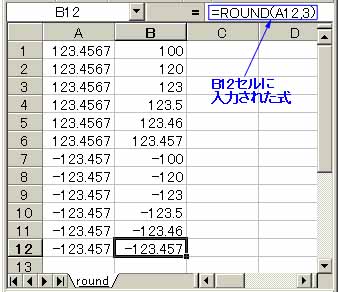
| |
 |
じゃー、関数の計算結果を見てみようか?
|
 |
えーっと、、、端数処理をする桁が5以上のときには数値(の絶対値)が大きくなっていて(例えばB4セル:123.4567→123.5)、端数処理をする桁が5未満のときには数値(の絶対値)が小さくなっていますね(例えばB2セル:123.4567→120)。
あ、round関数は四捨五入を行っているんですね。
| |
 |
うんうん
|
 |
それに、元の数字が正の数でも負の数でも、round関数の動作は全く一緒に見えますね。
| |
 |
(お、するどいねー)。よく気付いたね。
でも、今回も一応、数直線でイメージをつかんでおこうね。
まずはイメージしやすい正数で、しかも小数第一位を四捨五入して整数に丸める場合の話をしてみるね。
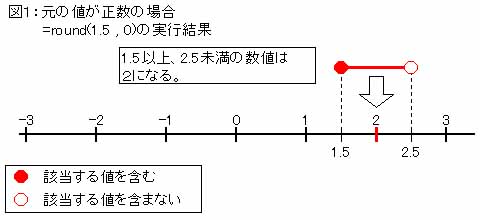
round関数は四捨五入をする関数なので、1.5以上2.5未満の数値を入力すると、全て2という数値になるんだね。
|
 |
それって当たり前ですよね。
| |
 |
(なんだよ、偉そうに・・・)じゃー次に、負数の場合も見てみよう。
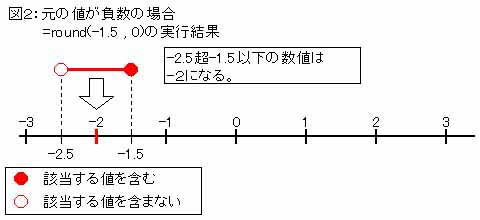
こっちの場合も、話は一緒で四捨五入をする、という点では一緒だね。
上の図でいくと、-2.5超-1.5以下の数値を入力すると、全て-2という数値になるんだ。
イメージはつかめた?
|
 |
負の数のほうは、ちょっと難しいけれど、要は、端数が「5」以上になったら「0から離れる方向」(絶対値が大きくなる方向)に動くってことだよねぇー。
| |
 |
(今日は、妙に冴えてるなー、、)
繰り返しになるけれども、端数処理関数のポイントは負の数の処理がちゃんとイメージできるか、というところだから、よく復習しておくんだよ。
|
 |
はーい。
| |
エクセル入門目次に戻る
「経理事務のためのエクセル基礎講座(初級編)」(動画マニュアル 総収録時間162分)を無料プレゼント中です!
このマニュアルで解説していることを一通り学べば、経理事務を行う上で最低限必要となる知識が得られます。
ご登録者の方には、合わせて、公認会計士が実体験を通して身に付けたエクセルを使う技をメールにてお伝えしていきます!
↓ 登録はこちら ↓
|
|
|





